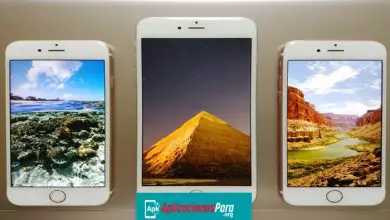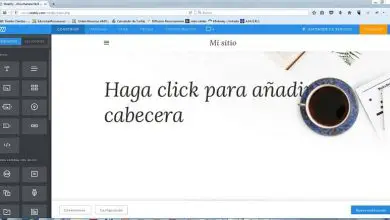Come aprire il programma Corel Photo Paint da CorelDraw e correggere i file vettoriali
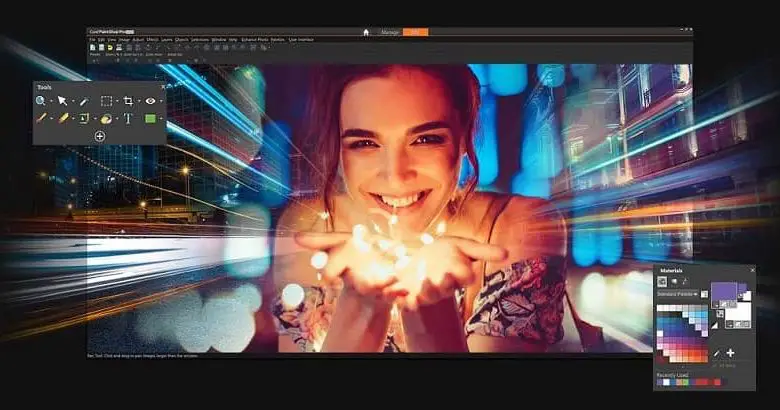
Per un designer, è necessaria la combinazione di programmi per funzionare e in alcune situazioni potrebbe essere necessario aprire Corel Photo Paint da CorelDRAW.
Questo principalmente per ottimizzare o migliorare le immagini vettoriali, dal momento che è possibile che debbano essere apportate modifiche in alcune sezioni del file.
E logicamente, questi due programmi, anche se provengono dallo stesso seme, non hanno le stesse utilità, poiché sono progettati per scopi diversi.
È qui che risiede l’importanza della sua convergenza e, essendo nello stesso pacchetto, il suo sviluppo è finalizzato a farlo funzionare correttamente.
Perché dovrei aprire Photo Paint da CorelDRAW?
In genere, quando un grafico merita di aprire il programma Photo Paint da CorelDRAW, è per apportare alcune correzioni al file.
Ricorda che Photo Paint di Corel è appositamente progettato per il ritocco e gli effetti sulle immagini bitmap.
Pertanto, nel suo repertorio di strumenti ce ne sono alcuni che consentono di migliorare i difetti nei file grafici come quelli vettorializzati.
Questo, ad esempio, può essere rimuovere lo sfondo di un’immagine su cui si sta lavorando in CorelDRAW o rimuovere danni da un’altra.
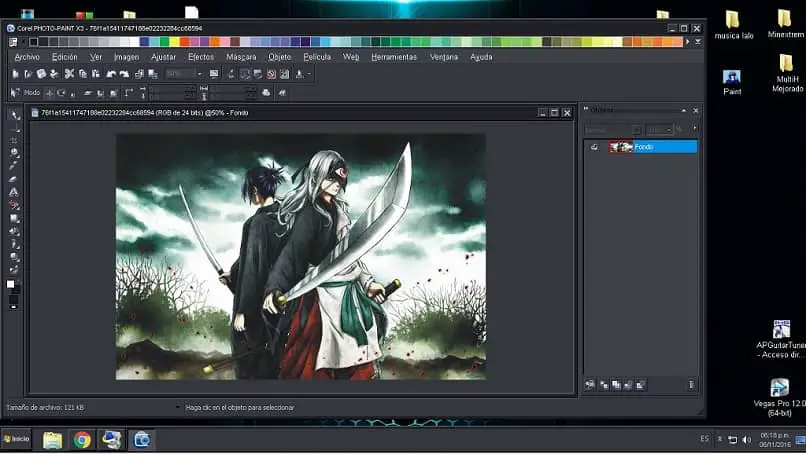
Vale a dire, ci saranno funzioni che non possono essere soddisfatte direttamente da questo programma, quindi sarà necessario il supporto di Photo Paint per farlo e tornare al lavoro.
Apri direttamente il programma Photo Paint durante l’utilizzo di CorelDRAW
Fortunatamente, esiste un modo per aprire Photo Paint da CorelDRAW, apportare le modifiche e le correzioni necessarie, quindi chiudere e tornare al programma.
Ciò non significa che dovremo salvare, quindi aprire l’altro supporto di modifica, salvare di nuovo e infine riaprire il progetto.
Non è così, questo invece è un processo che ti permetterà di utilizzare velocemente Photo Paint e, una volta terminato, riprendere il progetto precedente con i miglioramenti apportati.
Questa facilità è dovuta al fatto che sia l’interfaccia dell’uno che dell’altro sono simili, quindi questo tipo di convergenza può essere effettuato senza problemi.
Tra le opzioni di CorelDRAW, c’è un pulsante che, se premuto, ti consentirà di utilizzare Photo Paint per apportare correzioni e salvare le modifiche.
Naturalmente, per applicare questa convergenza, devono essere installati entrambi i programmi, ognuno nelle sue versioni ufficiali.
Una volta che puoi aprire il programma, procedi per iniziare a lavorare con la grafica vettoriale dal tuo programma Corel Photo Paint.
.
Converti vettore in bitmap
Detto questo, procedi solo all’apertura di CorelDRAW o, se lo hai già aperto, selezioni un’immagine bitmap per procedere.
Mentre lavori con i vettori, la cosa logica è che diventi il formato supportato da Photo Paint dalla scheda » Bitmap «.
In questo modo verrà visualizzata l’opzione » Converti in bitmap » che, se premuta, farà apparire una finestra popup con determinate impostazioni di colore, risoluzione e dimensione.
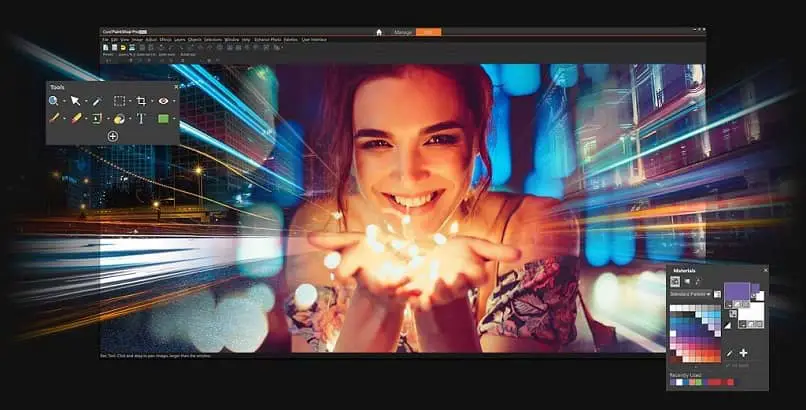
Basta scegliere le impostazioni e le modifiche desiderate, anche se l’ideale è lasciarlo così com’è, quindi fare clic su » OK «.
Alla fine, il programma sbloccherà alcuni strumenti disponibili solo per le immagini bitmap, che possono essere utilizzati in quella scheda.
È necessario ricordare che prima di vettorizzare un’immagine bitmap è necessario conoscere il tipo dell’immagine. Se lo desideri, Corel Draw ti fornirà anche strumenti per fornire effetti speciali alle tue immagini bitmap o applicarvi filtri.
Apri Photo Paint da CorelDRAW
Come già accennato, esistono utilità che possono essere utilizzate solo con immagini costituite da bit, inclusa quella che consente di aprire Photo Paint da CorelDRAW.
Questo si chiama » Modifica bitmap » ed è uno dei pulsanti che si trovano sotto le schede, insieme ad altri strumenti.
Per accedervi è necessario selezionare l’immagine vettorizzata convertita in bitmap, quindi selezionare il pulsante citato.
Di solito si trova nella scheda » Strumenti » e » Finestra «. Quando lo premi, apparirà una finestra pop-up, che sarà il Photo Paint.
In esso puoi apportare le modifiche necessarie e alla fine, devi solo selezionare » Salva » per chiudere il programma. Le modifiche si rifletteranno in pochi secondi in CorelDRAW.